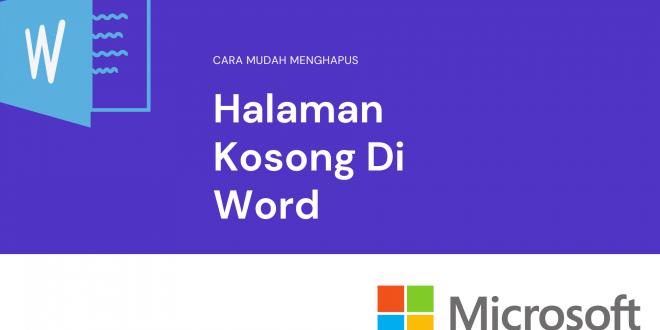Cara mudah menghapus halaman kosong di word – Microsoft Word memang menjadi salah satu aplikasi andalan, dalam mengerjakan berbagai tugas. Akan tetapi halaman kosong di tengah atau akhir dokumen tak jarang membuat Anda merasa terganggu. Dan Anda pastinya sangat ingin membuat dokumen di Word dengan rapi, namun jika ada halaman kosong di Word yang tidak bisa dihapus, maka itu akan merusak kerapian dalam dokumen yang telah Anda buat. Maka dari itu, Anda harus menghapus halaman kosong tersebut, agar dokumen Anda menjadi rapi dan enak dibaca. Berikut ini cara mudah menghapus halaman kosong di word, yang bisa Anda gunakan.
Cara Mudah Menghapus Halaman Kosong Di Word
-
Cara Mudah Menghapus Halaman Kosong di Word Menggunakan Backspace
Cara termudah yang bisa Anda lakukan ialah menghapus halaman kosong di Word dengan menggunakan tombol Backspace.
- Silahkan Anda buka dokumen Word dan arahkan kursor Anda di halaman kosong yang ingin Anda hapus
- Kemudian klik pojok kanan bawah halaman dan tekan tombol “Backspace” atau “Delete” pada keyboard sampai halaman kosong tersebut terhapus
- Jika halaman kosong ada di akhir dokumen, maka Anda bisa menekan CTRL+End+Backspace untuk langsung menghapusnya dengan lebih cepat.
-
Cara Mudah Menghapus Halaman Kosong di Word Menggunakan Nomor Halaman
Langkah ini bisa Anda gunakan untuk dokumen yang memiliki banyak halaman dan cara ini akan menghemat waktu Anda untuk menuju halaman kosong yang ingin Anda hapus.
- Silahkan Anda buka dokumen Word
- Kemudian tekan tombol CTRL+G pada keyboard
- Setelah itu Anda ketik nomor halaman kosong di Word yang ingin Anda hapus tersebut
- Langkah selanjutnya Anda tinggal tekan “Enter” pada keyboard dan pilih “Close”
- Pastikan kalau halaman yang Anda pilih sudah benar, lalu Anda tinggal tekan “Backspace”.
-
Cara Mudah Menghapus Halaman Kosong di Word Menggunakan Navigation Pane
- Silahkan Anda buka dokumen Word
- Kemudian pilih “View” pada menu bar Word dan berilah tanda centang pada “Navigation Pane” yang ada di kelompok “Show”
- Maka nantinya Navigation Pane akan muncul di sisi kiri layar, lalu Anda tinggal pilih sub menu “Pages”
- Setelah itu klik halaman kosong yang ingin Anda hapus dan tekan tombol “Backspace”.
-
Cara Mudah Menghapus Halaman Kosong di Word Menggunakan Paragraph Mark
Cara ini bisa Anda gunakan untuk menghapus halaman kosong di Word yang ada di akhir dokumen.
- Pertama-tama pastikan kalau dokumen Word sudah dibuka
- Kemudian pilih menu “Paragraph” lalu klik ikon “Paragraph Mark” yang ada di “Home” pada menu bar Word
- Nantinya akan muncul simbol-simbol yang sebelumnya tidak tercetak di halaman akhir dokumen atau pun halaman kosong
- Maka silahkan Anda klik dan sorot seluruh simbol tersebut dan tekan tombol “Backspace” atau “Delete” pada keyboard.
-
Cara Mudah Menghapus Halaman Kosong di Word Yang Sudah Page Break
Page Break merupakan salah satu fitur di Microsoft Word, yang digunakan untuk membuat halaman kosong baru. Yang mana fitur ini sebenarnya tersembunyi, akan tetapi Anda bisa melihatnya melalui Paragraph Mark. Berikut ini cara menghapus halaman kosong di Word yang sudah Page Break :
- Silahkan Anda buka dokumen Word dan klik ikon “Paragraph Mark” yang ada di “Home” pada menu bar Word
- Setelah itu klik 2x pada halaman Page Break dan halaman akan terseleksi secara otomatis
- Kemudian Anda tinggal tekan “Backspace” atau “Delete” pada keyboard.
 Tekno & Kripto Kumpulan Berita Cryptocurrency Dan Informasi Aplikasi Terpercaya
Tekno & Kripto Kumpulan Berita Cryptocurrency Dan Informasi Aplikasi Terpercaya